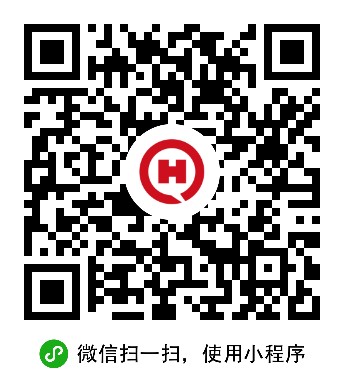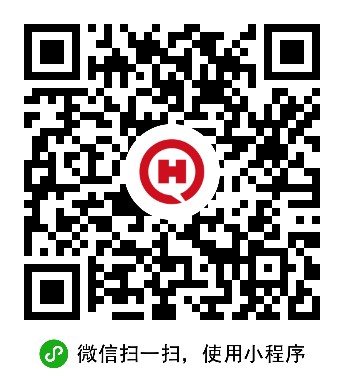MT4-Android版交易软件使用教程
作者:管理员来源:汇富宝 www.hicn1413.com 时间:2018-10-26 15:03:21
一、登录交易账号
1. 成功安装 MT4 后,在手机桌面上点击 MT4 图标打开应用。首次打开时页面显示如下。
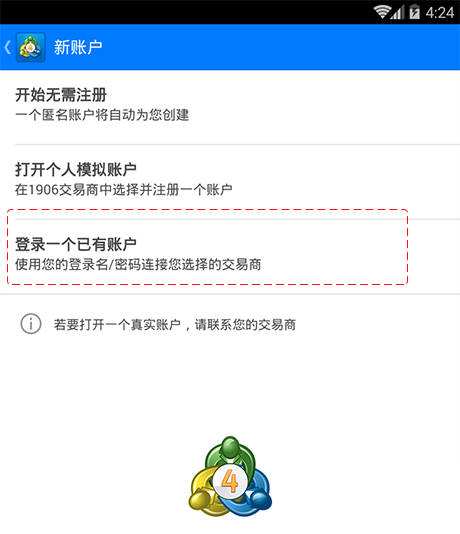
2.选择“登录一个已有账户”,搜索输入框内输入汇富宝的服务器“ProfitMarketHK-Live2”, 如图所示。
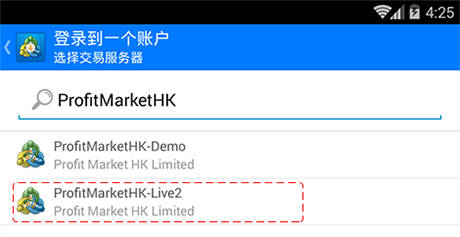
3. 输入用户名、密码后,点击底部“登录”按钮。
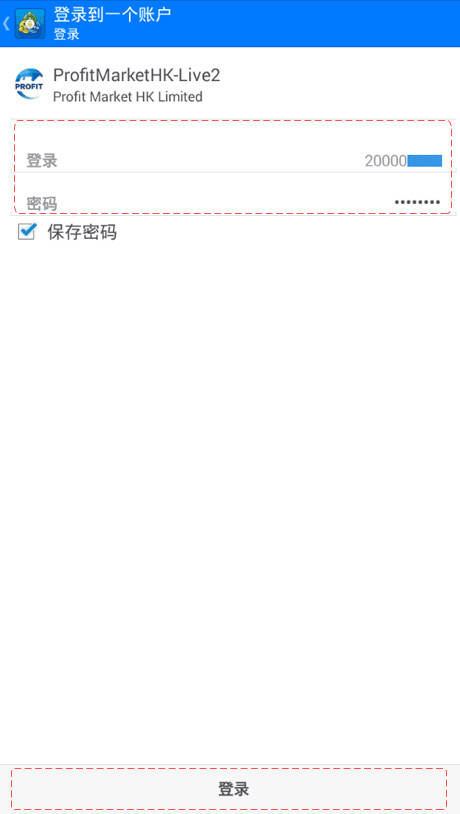
二、查看行情
1.菜单中选择行情,单击任一产品,打开快捷菜单。
简单查看模式下,可选择“高级查看模式”切换至高级查看模式;高级查看模式下,可选择“简单查看模式”,切换至简单查看模式。
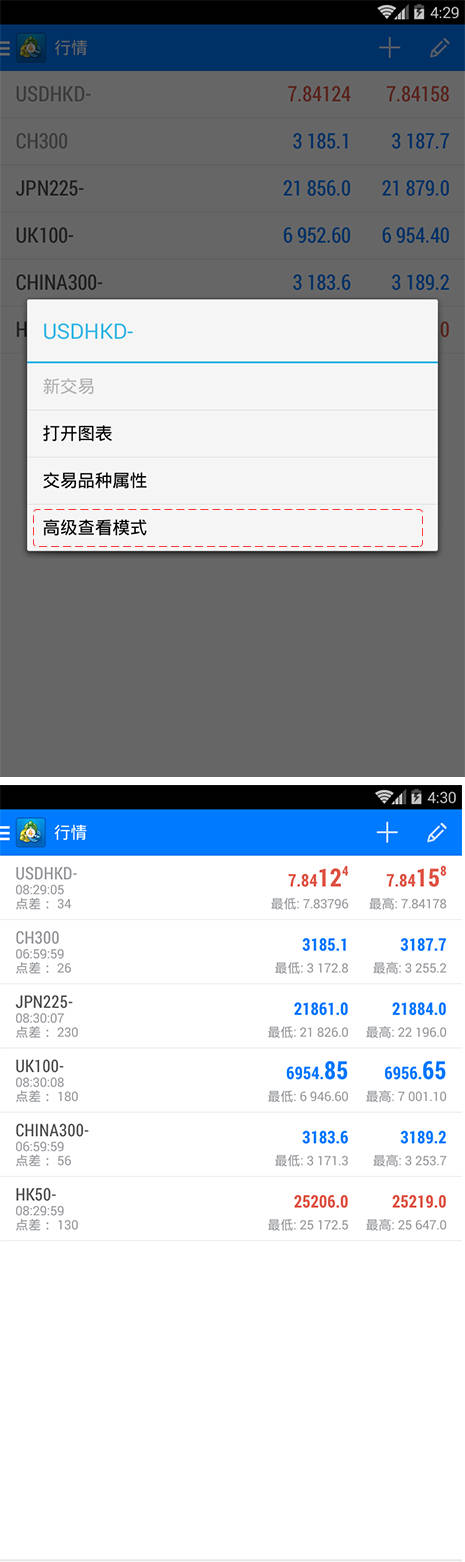
2.点击行情页面右上角的【+】,添加交易品种。
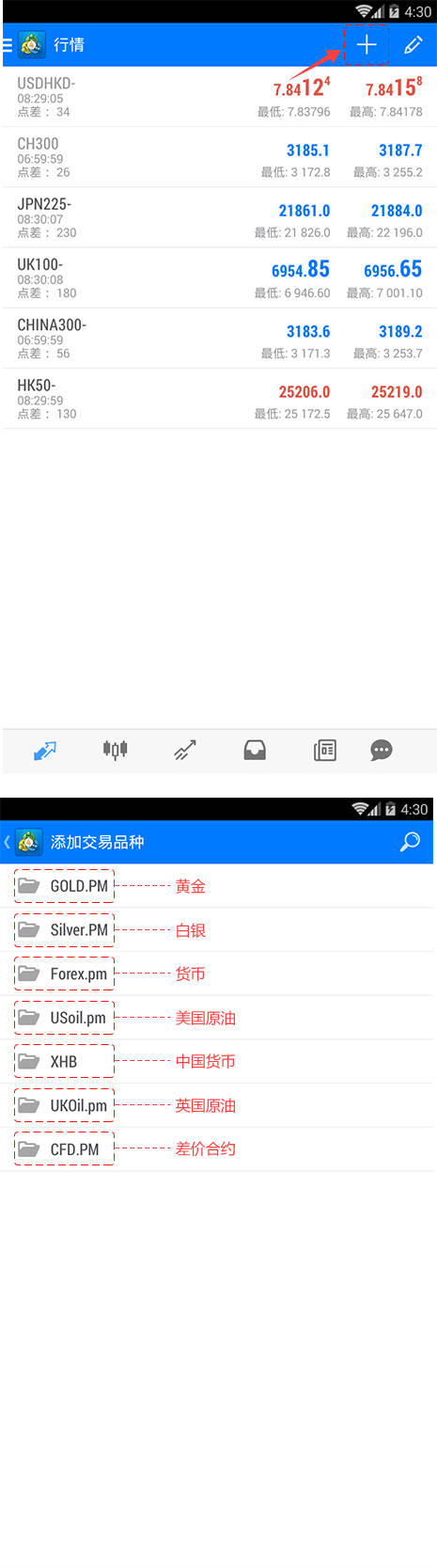
3.点击行情页面右上角的编辑按钮,进入到商品编辑页面。
●按住商品右侧的“ ”上下移动。可编辑商品显示的顺序位置。
”上下移动。可编辑商品显示的顺序位置。
●点击删除按钮 ,然后勾选商品后,点击右上角的删除按钮
,然后勾选商品后,点击右上角的删除按钮![]() ,删除商品。点击编辑按钮回到行情页面。
,删除商品。点击编辑按钮回到行情页面。
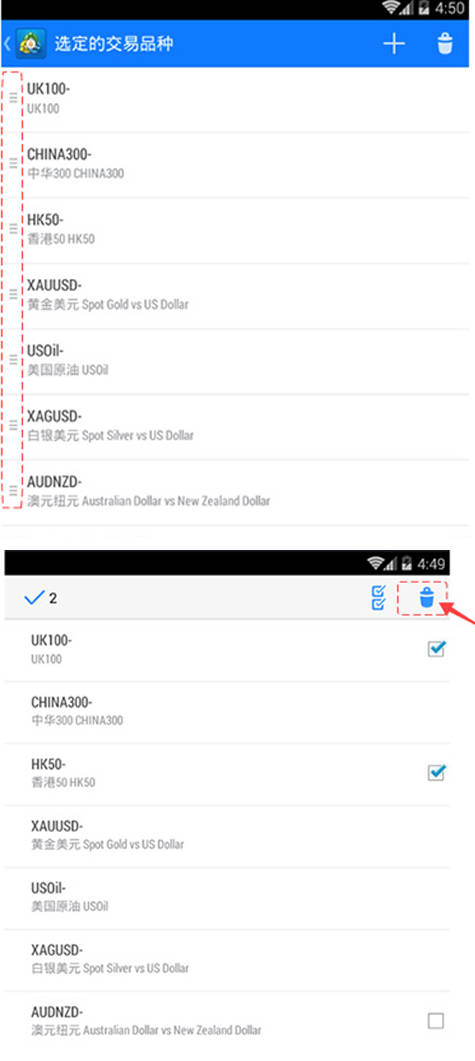
4. 点击任意一个产品,将会显示如下图的子菜单。
●新交易:显示新订单窗口。
●打开图表:显示图表窗口。
●交易品种属性:显示产品的详细情况。
●简单查看模式:由高级查看模式切换为简单查看模式。
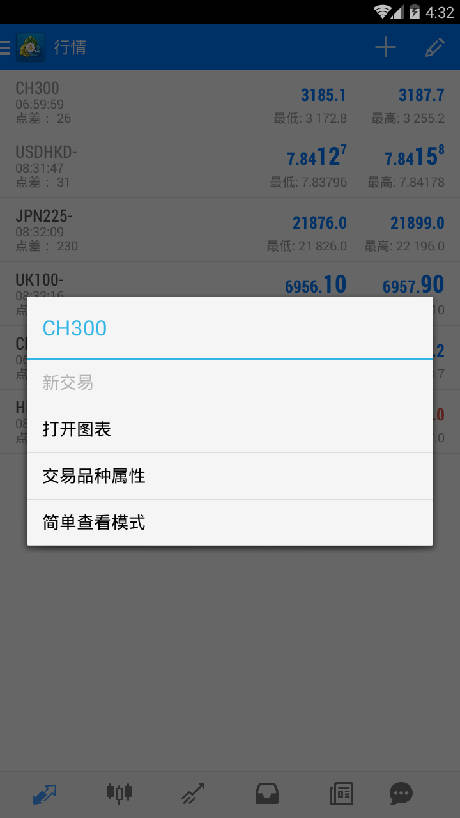
三、查看图表
点击菜单栏的“图表”图标,将进入到图表页面。您可放大或缩小图表,也可通过水平滑动查看历史价格。
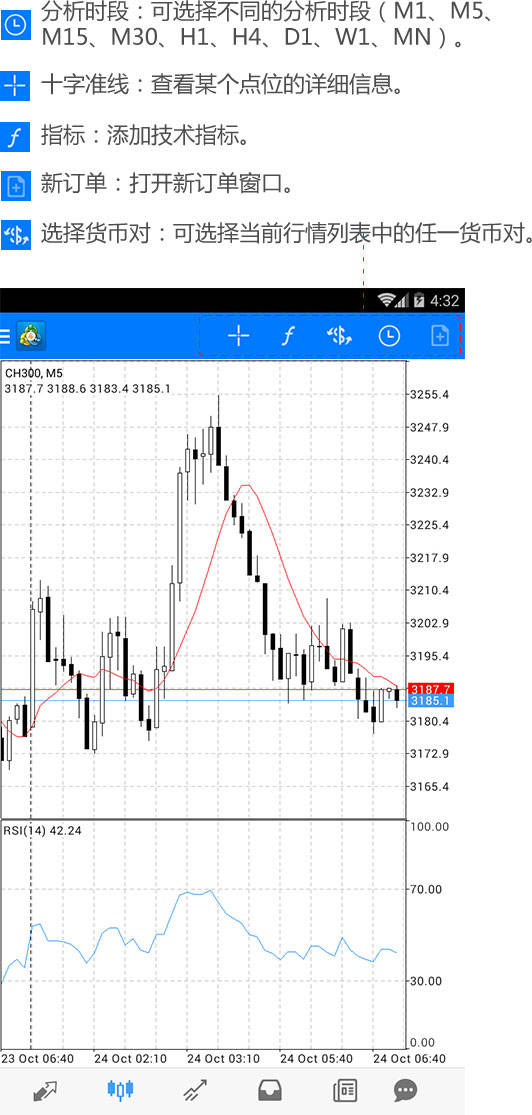
四、交易操作
1.点击菜单栏的“交易”图标,将进入到交易页面。页面上方显示账户信息,下方显示未平仓的交易订单。

2.在交易页面,长按交易订单,弹出如下窗口。可选择对该订单进行平仓、修改订单、新订单或图表。
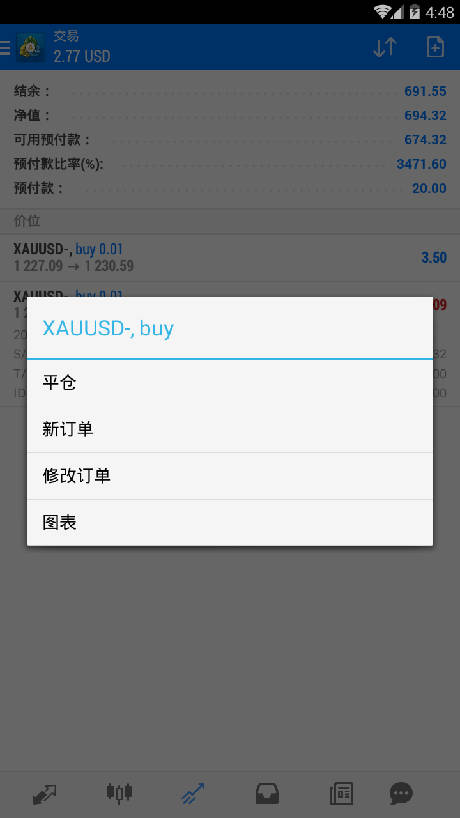
3.点击页面的右上角【+】进入到新订单窗口。点击您可选择交易商品,点击您可切换订单类型。
订单类型包括即时执行、买入限价、卖出限价、买入止损、卖出止损。
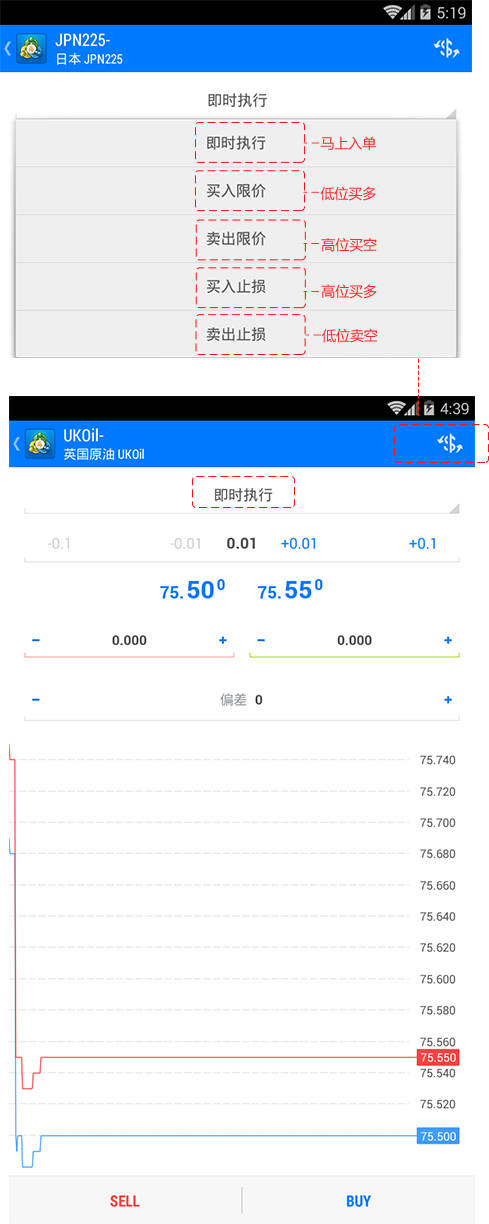
五、历史查询
点击菜单栏的“历史”图标,可按今天、上一周、上个月、最近三个月、自定义周期查看交易历史订单。
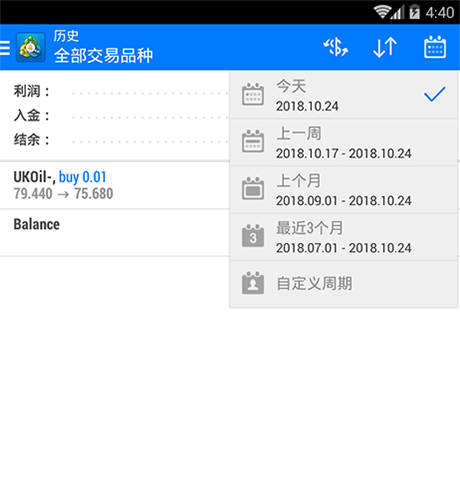




 email:info@hicn1413.com
email:info@hicn1413.com